8 menu d’aide – RISCO Group Upload/Download software Manuel d'utilisation
Page 51
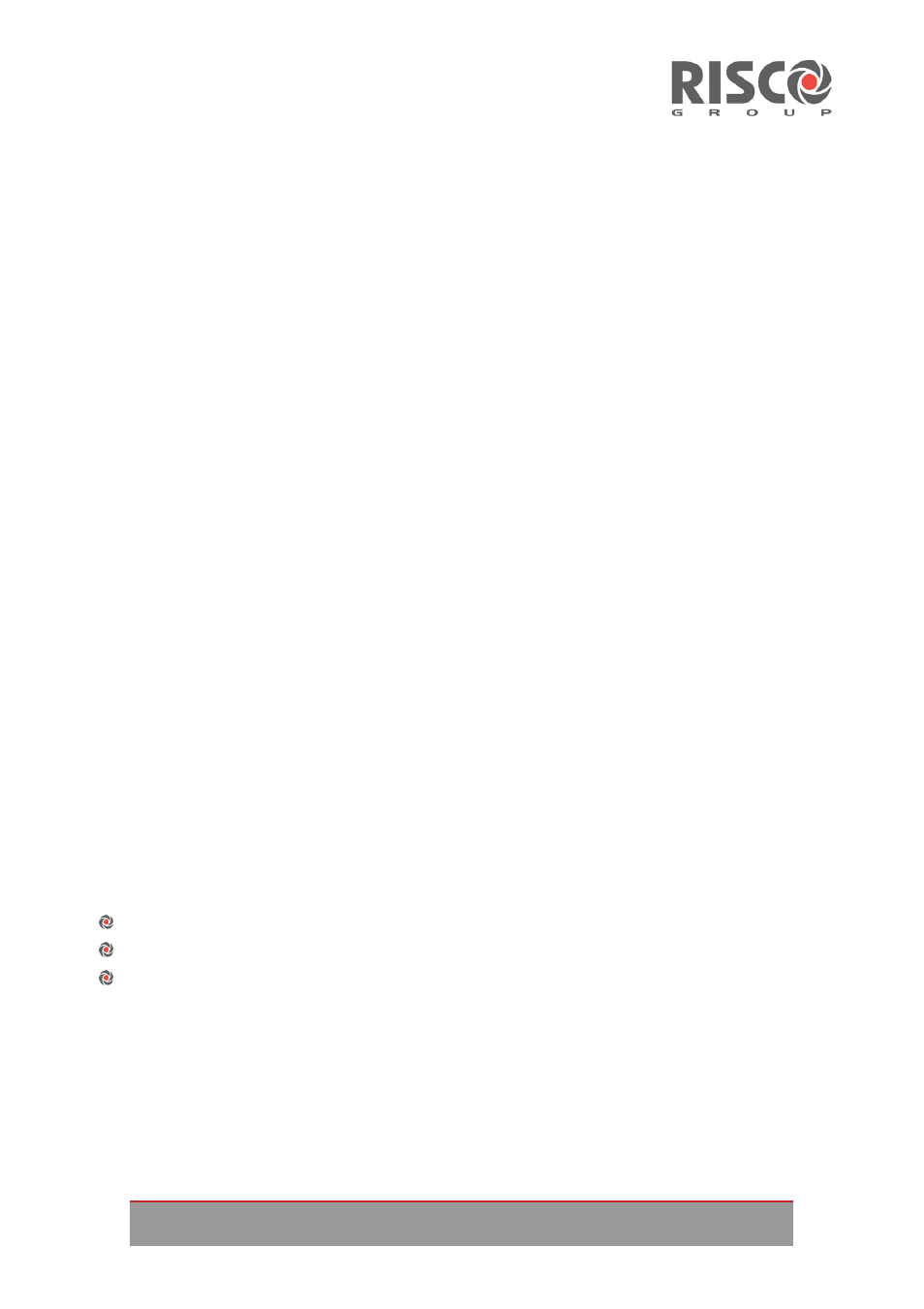
Page 50
5.7.3 Visualisation
Vous pouvez visualisez tout le journal d’évènements qui a été dernièrement généré, à partir de la
barre de Menu principal, sélectionnez Journal d’évènements>Afficher. La boîte de dialogue Journal
d’évènements apparaît. Il y a trois colonnes donnant la liste du nombre d’évènements, l’heure de
l’évènement et la description de l’opération :
Num : Le numéro d’évènement, indiqué dans l’ordre opposé. L’évènement le plus
récent est toujours indiqué en numéro un. Lorsque les évènements récents sont
téléchargés, la numérotation est modifiée pour s’adapter.
Heure : L’heure à laquelle l’évènement a eu lieu selon les réglages de l’heure de la
centrale.
Opération : Description de l’évènement.
Pour imprimer tout le journal :
1. Cliquez sur le bouton Imprimer tout dans le coin gauche inférieur. La boîte de dialogue
Windows Imprimer apparaît.
2. Cliquez sur OK. L’information est envoyée à l’imprimante.
Pour imprimer uniquement la page actuelle :
1. Cliquez sur le bouton Imprimer cette page.
2. Cliquez sur OK. L’information est envoyée à l’imprimante.
5.7.4 Visualisation du fichier
Vous pouvez visualiser tous les journaux précédents, à partir de la barre de Menu principal,
sélectionnez Journal d’évènements>Visualiser depuis fichier.
5.8 Menu d’aide
A partir du Menu principal, sélectionnez Aide, les options suivantes apparaissent dans le menu
d’aide :
Rubriques d’aide
Sur le net
A propos de RISCO Group Upload/Download